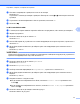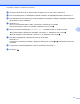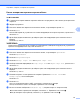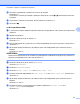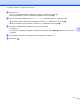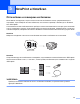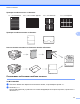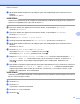Web Connect Guide
Table Of Contents
- Ръководство за уеб свързване
- Приложими модели
- Дефиниции на бележките
- Търговски марки
- ВАЖНО
- Съдържание
- 1 Въведение
- 2 Сканиране и качване
- 3 Изтегляне, отпечатване и запаметяване
- 4 Очертаване, сканиране, и копиране или изрязване
- 5 NotePrint и NoteScan
- 6 Настройки на преки пътища
- A Отстраняване на неизправности
- brother BUL
Очертаване, сканиране, и копиране или изрязване
39
4
Как се копира или изрязва очертана област
За MFC-J6920DW
a С помощта на червен химикал очертайте областите на документа, който искате да копирате или
изрежете.
b Заредете документа.
c Плъзнете наляво или надясно или натиснете d или c, за да изведете екрана Още.
d Натиснете Уеб.
Ако на LCD екрана на устройството се покаже информация за интернет връзката, прочетете я и
натиснете OK.
e Ще ви бъде дадена възможност да изберете дали тази информация да се показва отново в
бъдеще.
Натиснете Да или Не.
ЗАБЕЛЕЖКА
Понякога на LCD дисплея ще се показват актуализации или съобщения за функция на устройството.
Прочетете информацията и след това натиснете OK.
f Плъзнете наляво или надясно или натиснете d или c, за да изведете Приложения.
Натиснете Приложения.
g Натиснете Очертай&Копирай.
h Натиснете Копир. очерт. зона или Изрежи очерт. зона.
i Ако бъде показана информация за Копир очерт зона или Изреж очерт зона, прочетете я и
натиснете OK.
j Ще ви бъде дадена възможност да изберете дали тази информация да се показва отново в
бъдеще.
Натиснете Да или Не.
k Показва се екранът за настройките за копиране. Променете Качество печат или
Размер хартия, ако е необходимо.
Натиснете OK.
l Натиснете OK.
Ако сте поставили документ в ADF, устройството започва да го сканира.
Ако ще използвате стъклото на скенера, преминете към стъпка m.
m Когато се покаже съобщението Следваща стр.?, направете едно от следните неща:
Ако няма повече страници за сканиране, натиснете Не. Преминете към стъпка o.
За да сканирате още страници, натиснете Да и преминете към стъпка n.